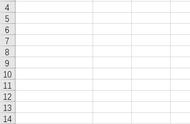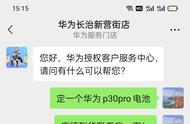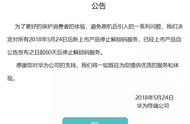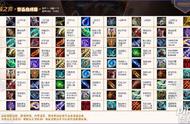ABC的选项为竖向排列
在日常工作中,有时我们需要用word编辑试题,如上图中,试题选择题ABC的选项为竖向排列,但当选择题ABC选项的内容都不是太长,横向排列就会比竖向排列更节约而且美观,这时可以采用下面的方法把选项由竖向排列变成横向排列,如下图。

ABC的选项为横向排列
方法一:1、按快捷键“Ctrl h”打开查找和替换对话框(也可以使用菜单法打开查找和替换对话框)——>在弹出的查找和替换对话框中,单击左下角的“更多”按钮;

查找和替换对话框
2、在查找内容框格内输入:“^13([BC]) ” ——>替换为框内输入:“ \1” (注意: \ 符号前边输入两个空格)——>选择“使用通配符”——>单击“全部替换”即可。

查找与替换内容设置1
其中:“^13”表示段落符,“\1”表示查找框的第一个表达式,也就是把B、C字母前的段落回车符替换成空格。
方法二:第1步同方法一
1、按快捷键“Ctrl h”打开查找和替换对话框(也可以使用菜单法打开查找和替换对话框)——>在弹出的查找和替换对话框中,点击左下角的“更多”按钮;

查找和替换对话框
2、在查找内容框格内输入:“^13([BC]) ” ——>替换为框内输入:“^t\1”——>选择“使用通配符”——>单击“全部替换”即可。

查找与替换内容设置2
其中:“^13”表示段落符,“^t”表示制表符,“\1”表示查找框的第一个表达式,也就是把B、C字母前的回车符替换成制表符
,